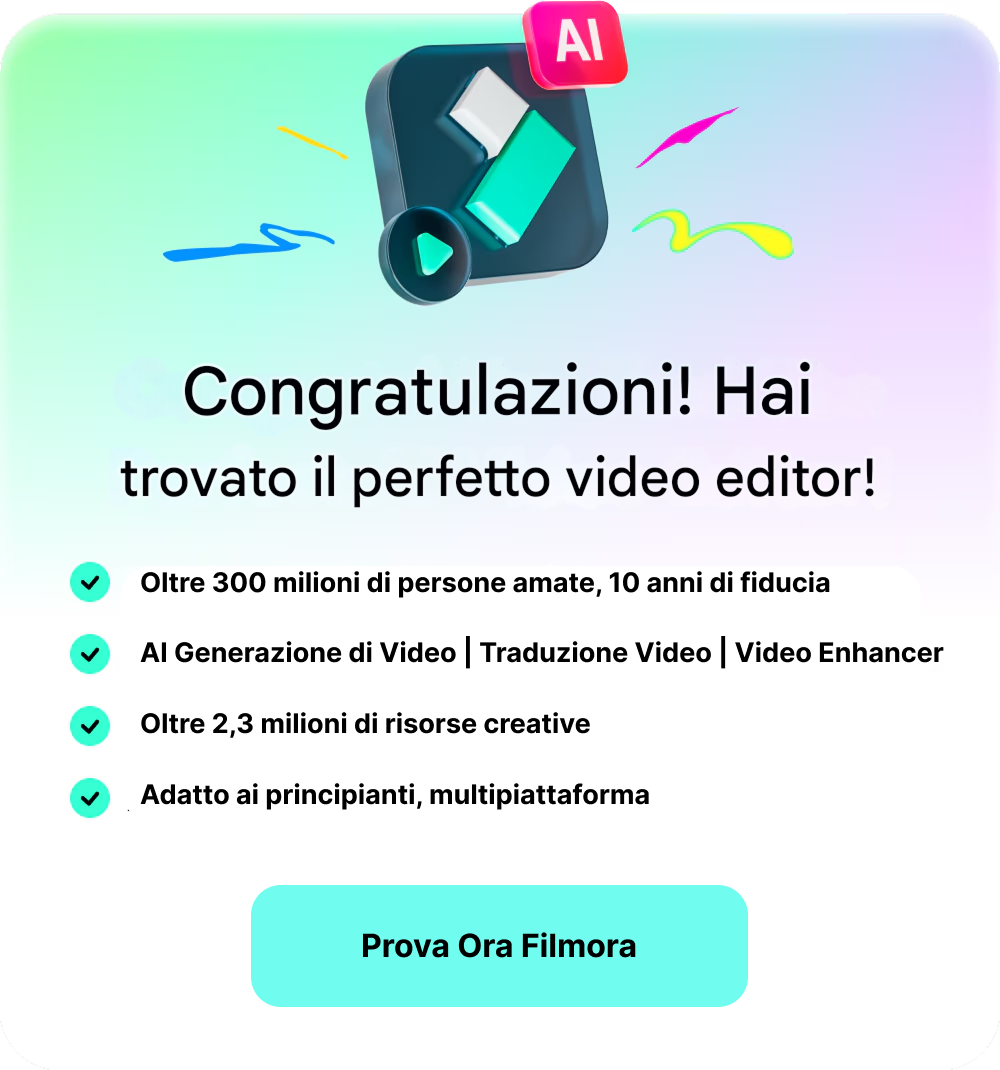- Guide per Montare Video
- 1.Convertitori da audio a testo online gratuiti
- 2.Gli 9 migliori generatori di voci AI
- 3.Idee, Musica e Frasi per Video di Compleanno
- 4.Come Generare Sottotitoli Automatici in Video
- 5.Software Migliori per Montaggio Video con IA
- 6.Strumenti Online Migliori per Rimuovere Voce
- 7.Come Sostituire i Volti nei Video
- 8.Migliori Lettori Video Gratuiti per PC
- 9.Migliori programmi gratuiti per riprodurre DVD
- 10.Rimuovere rumori di sottofondo da video
- 11.Creare Video di Mappa di Viaggio Animata
- 12.I 10 Migliori Cutter Video Gratuiti
- Miglior Editor Video su PC: Filmora
- Provalo gratuitamente Provalo gratuitamente
Come realizzare un video virale sul vomito dell'uovo e un effetto di immersione a specchio
Siete alla ricerca di modi per coinvolgere il vostro pubblico in alcune tendenze virali? È sicuramente necessaria una guida che copra alcuni effetti virali come il loop del vomito di uova e l'effetto video del tuffo a specchio.
Come realizzare un video virale sul vomito dell'uovo e un effetto di immersione a specchio
Aggiornato il 14/05/2024• Soluzioni comprovate
Cosa occorre preparare:
- Un computer (Windows o macOS)
- Il vostro materiale video.
- Filmora video editor
 Garanzia di Download Sicuro, zero malware
Garanzia di Download Sicuro, zero malware
 Garanzia di Download Sicuro, zero malware
Garanzia di Download Sicuro, zero malware
Registrare il filmato
Nella prima fase, iniziare a registrare i filmati seguendo le linee guida riportate nel video di trascrizione. Dovrete girare alcune scene, ma tenete presente che l'inquadratura delle riprese deve essere la stessa dei video.

Installare e lanciare Filmora
Nella fase successiva, installare l'editor video Filmora scaricando il programma di installazione dai link che abbiamo fornito qui. Assicuratevi di avere la versione più recente, perché vi darà più scelte da aggiungere al video dell'effetto. Avviare quindi il programma Video Editor selezionando Video Editor dalle opzioni.

Importare i filmati
Non appena si accede all'interfaccia utente dell'editor di Filmora, importare i filmati registrati nel software. È possibile farlo premendo il pulsante Importa nell'editor e selezionando i file dall'unità. Trascinare le riprese video nella timeline in una traccia video.
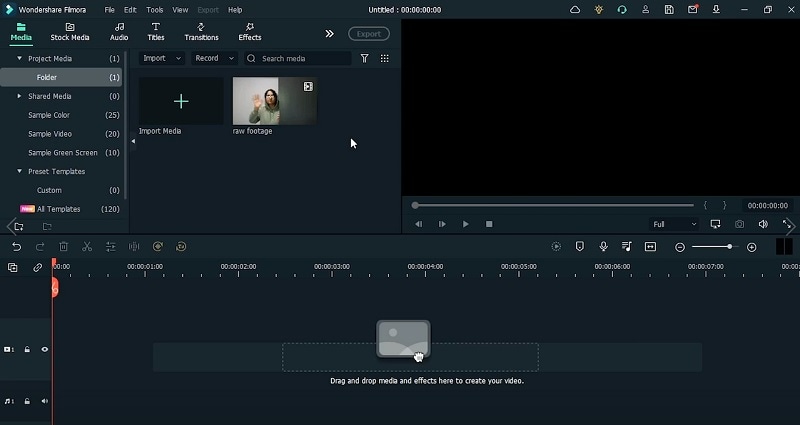
Eseguire tagli sul video
Dividere il video aggiunto in vari clip. In questo modo si garantisce la rimozione dei clip ridondanti dal video. È possibile individuare le scene specificate nella trascrizione e quindi effettuare un taglio utilizzando il pulsante Dividi passando il mouse sul fotogramma.
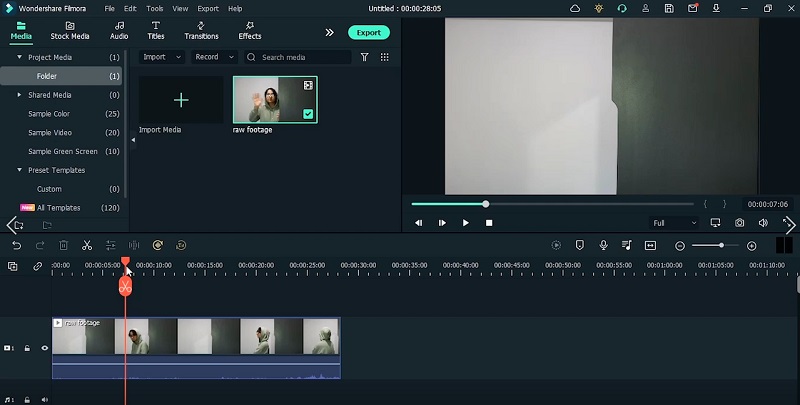
Rapporti di aspetto della partita
È possibile far corrispondere la larghezza dei video clip per assicurarsi che sia allineata con le impostazioni del progetto principale. A questo scopo, andare su File e Impostazioni progetto dall'elenco e regolare le impostazioni da lì.
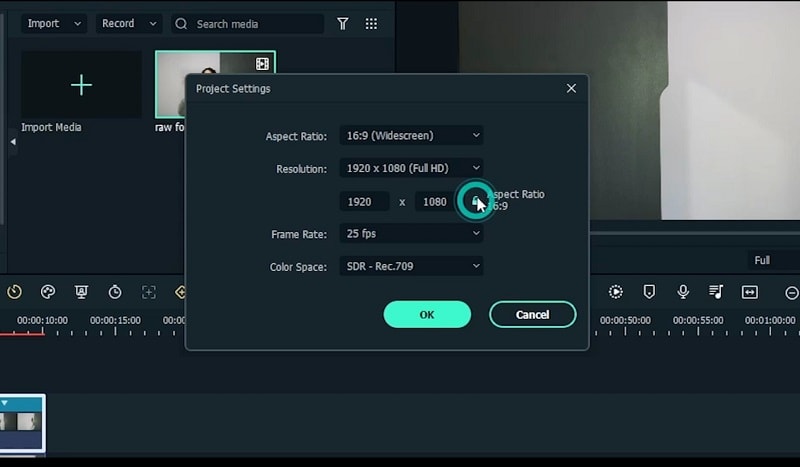
Aggiunta di fermo immagine
Ora è necessario aggiungere i fermo immagine alle scene. In questo modo i fotogrammi del video verranno messi in attesa, in modo da poter aumentare la durata in seguito. Andate nella timeline e individuate l'icona Timer; da lì potete aggiungere un fermo immagine ai clip.
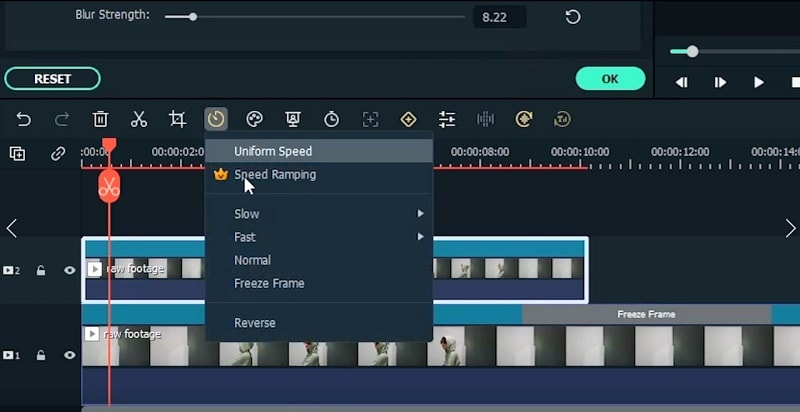
Includere gli effetti
Andare al menu Effetti e dall'elenco aggiungere la Tonalità selettiva al video all'interno della timeline. È quindi possibile personalizzare l'effetto utilizzando il cursore della tonalità e le altre opzioni disponibili.
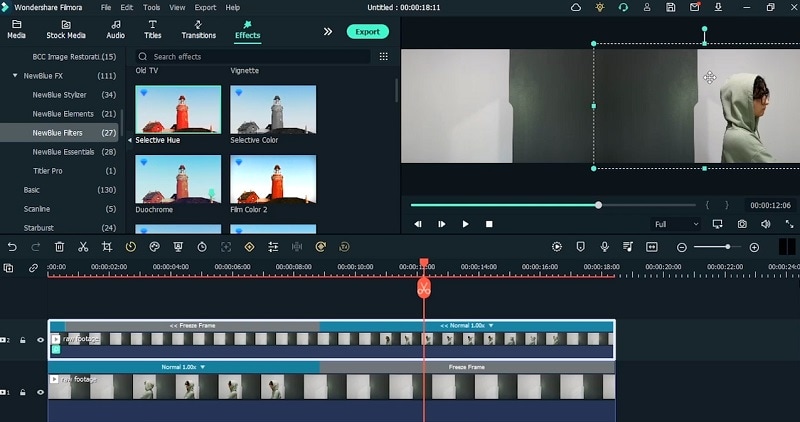
Aggiungere animazioni
Dall'inizio del video, è necessario aggiungere il keyframe dell'animazione in modo che abbia un'animazione personalizzata. Fare doppio clic sul video e accedere alla barra delle proprietà dell'animazione; da qui è possibile aggiungere i fotogrammi chiave e personalizzare il video utilizzando le funzioni Scala e Ruota.
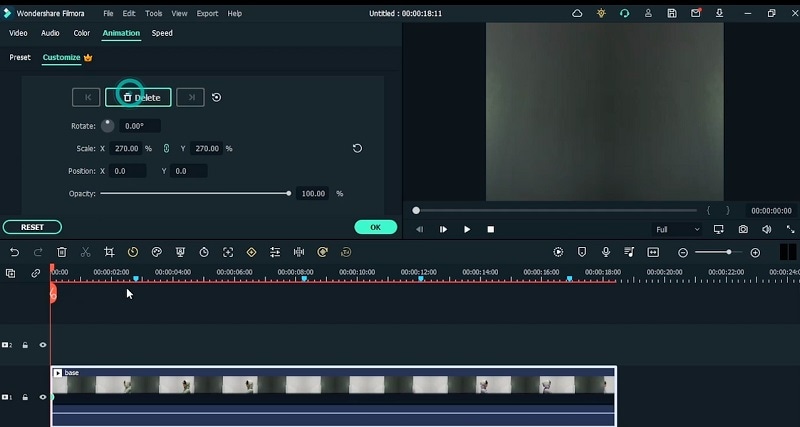
Aggiungere LUT
A tale scopo, andare alla sezione Effetti e al menu LUT dall'elenco. È possibile aggiungere LUT ai video clip. Questo regolerà anche le correzioni del colore del video per farlo combaciare con gli altri clip. Regolare l'Opacità della pellicola vibrante per aumentare/diminuire l'intensità dell'effetto.
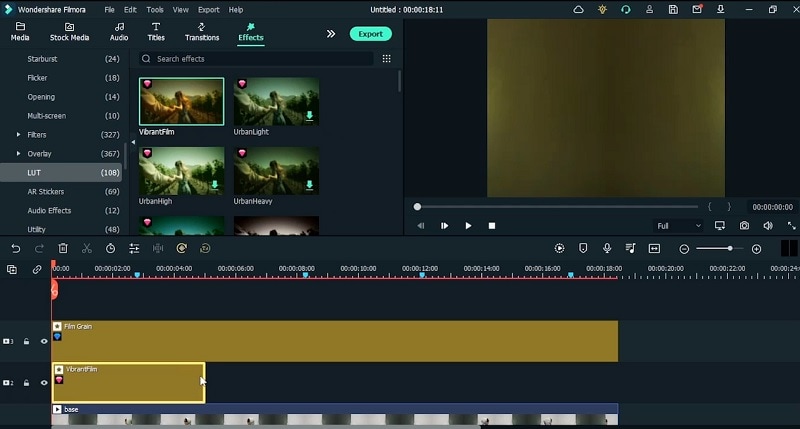
Anteprima e salvataggio
Si può anche andare alle impostazioni avanzate del colore e, dopo aver premuto OK, si può vedere l'anteprima del filmato e poi salvarlo nella posizione desiderata. Potete anche condividere il vostro effetto video loop per renderlo virale su piattaforme sociali come YouTube.

Avreste voluto creare il vostro video virale ad effetto, ma il modo in cui è apparso all'inizio vi ha fatto abbandonare l'idea. Fortunatamente, questa guida dietro le quinte con Filmora renderà evidente la possibilità di provarlo in modo discreto. Scarica da qui e dai inizio al divertimento.

Il programma di montaggio video potenziato dall'IA, superpotente e facile da usare per tutti i creatori.
Provalo Gratis Provalo Gratis Provalo Gratis Garanzia di Download Sicuro, zero malware
Garanzia di Download Sicuro, zero malware